Installer Web Reports
Installation de Web Reports
L’installation (de type MSI) se lance en mode Administrateur.
Par précaution merci de lancer également le logiciel une fois en mode Administrateur après l’installation.
Des droits spécifiques doivent être donnés aux utilisateurs non-administrateurs pour qu’ils puissent utiliser toutes les fonctionnalités du logiciel.
Si vous n’utilisez pas SurveyManager pour héberger votre enquête nous vous conseillons d’installer également un logiciel client FTP spécialisé (FileZilla par exemple).
Avant toute installation du logiciel Web Reports pour Windows, veuillez lire attentivement la licence d’utilisation.
Si vous ne souhaitez pas accepter les termes de la licence SOFT CONCEPT, vous pouvez nous renvoyer le coffret avec l’intégralité de son contenu (et en particulier la clé de protection). Vous devez alors détruire toutes les copies du produit logiciel encore en votre possession.
Nous vous conseillons également de vérifier :
• le contenu de ce coffret (voir ci-dessous),
• la compatibilité de votre configuration (voir ci-dessous).
Vérifier le contenu de la boîte du logiciel
Le cédérom
Le cédérom d’installation ou le lien de téléchargement du logiciel,
Carte de garantie et contrat de licence
Après avoir soigneusement pris connaissance de la licence qui vous est cédée, n’oubliez pas de nous renvoyer votre carte de garantie afin de profiter de notre service d’assistance téléphonique gratuite.
Contrat de maintenance
Ce contrat dont vous pouvez nous retourner les deux exemplaires signés vous donne accès à de nombreux avantages, dont notamment une assistance conseil spécifique et toutes les futures mises à jour du logiciel.
Numéro de série
Votre numéro de série est indiqué sur le contrat de maintenance, la carte de garantie ou le contrat de licence.
Configuration minimale conseillée
Web Reports fonctionne sous Windows 10, 8, Seven, Vista et XP Pro.
Un poste acheté neuf ces 5 dernières années doit disposer de ressources suffisantes pour faire fonctionner le logiciel, s’il reste au moins 500 Mo d’espace libre sur le disque dur.
Pour votre confort, nous vous conseillons d’équiper votre ordinateur d’une mémoire vive (RAM) suffisante, c’est-à-dire selon votre version de Windows :
• 4 Go sous Windows 10, 8, Seven ou Vista,
• 2 Go sous Windows XP Pro,
L’équipement standard d’un ordinateur sous Windows est supposé disponible (écran, souris, clavier, connexion internet, Internet Explorer).
DROITS SPÉCIFIQUES WEB REPORTS
Droits impératifs (à donner absolument)
1. Autoriser le port 2006 pour permettre la simulation du fonctionnement de l’application sans avoir à la déployer (indispensable pour tester le fonctionnement). Cette fonction est capitale car elle permet de tester rapidement chaque modification du questionnaire avant de le déployer vers le serveur.
Il n’est pas possible de changer ce port dans Web Reports.
Si vous ne pouvez pas autoriser ce port nous vous conseillons de déployer l’application en local dans \Inetpub\scripts\ afin d’en tester le fonctionnement. Il faudra parfois relancer votre IIS local entre deux déploiements pour que les mises à jour soient bien prises en compte.
2. Les utilisateurs doivent disposer de tous les droits d’écriture (création, modification de fichiers, etc.) sur le dossier des ressources (et tous ses sous-dossiers) :
C:\ProgramData\Soft-Concept\
si le dossier existe. Sinon il peut se trouver sur l’un de ces emplacements :
C:\Users\Public\Documents\Soft-Concept\
C:\document and settings\all users\documents\soft-concept\).
L’emplacement de ce dossier n’est pas modifiable actuellement.
Droits optionnels (inutiles avec SurveyManager)
Autoriser le port 21 pour pouvoir déployer les applications en FTP.
Vous devez également autoriser le logiciel FTP dans votre pare-feu.
Paramétrage de votre serveur Web Reports
Les applications générées par Web Reports fonctionnent en ISAPI.
Votre serveur web devra tourner sous Windows/IIS.
* Le paramétrage est identique à celui d’un serveur Net-Survey. Il faudra toutefois placer webreports.dll avant ethnos.dll dans la liste des pages ouvertes par défaut.
Les applications seront uploadées sur le serveur à raison d’un sous-dossier par application. Ces sous-dossiers devront hériter des propriétés de leur dossier parent.
* Nous conseillons d’interdire l’accès visuel au contenu du dossier pour les navigateurs, ainsi que le téléchargement.
Le dossier parent doit donner tous les droits Windows aux utilisateurs lambda.
IIS doit être configuré pour que le dossier parent (et ses sous-dossiers) accepte l’exécution des scripts.
* Attention à bien paramétrer d’une part les droits Windows et d’autre part les droits IIS., les deux sont indispensables.
* Il faut d’abord créer un compte utilisateur sous Windows 2003/2008.
Webreports.dll est le nom du programme qui fait fonctionner l’application ISAPI sur le serveur.
Nous vous conseillons de placer Webreports.dll en premier avant index.htm dans la liste des « pages » à lancer par défaut (option de IIS).
Si vous utilisez des répertoires virtuels, pensez à programmer un recyclage régulier (exemple : tous les jours à 3h du matin).
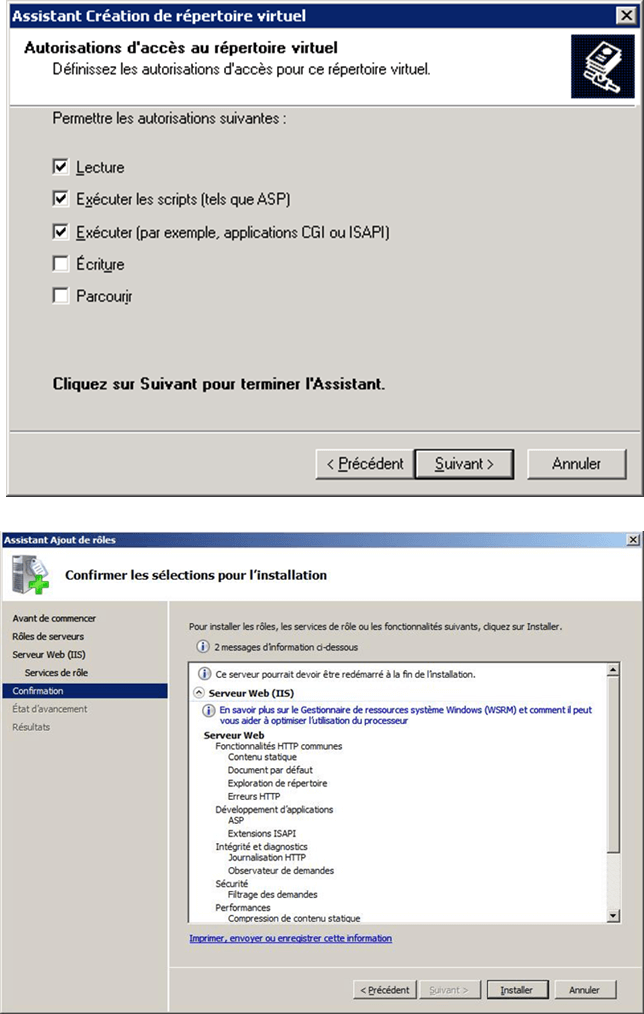
Pour connaître la version installée sur votre poste
Lorsque le logiciel est lancé, vous pouvez connaître le numéro de votre version en consultant la boîte d’information « A propos de Web Reports » dans le menu d’Aide « ? » du programme.
Cette boîte de dialogue vous propose des informations sur :
• votre version du logiciel ainsi que sa date de modification,
• votre numéro de série,
• les ressources systèmes disponibles et utilisées en temps réel.
Le menu d’aide des modules donne accès au site Web de SOFT CONCEPT à l’adresse
https://www.soft-concept.com.